إرشادات لـ iCareFone for LINE
إرشادات لـ Win
جرب iCareFone for LINE الآن
تعرف على كيفية تمكين iCareFone for LINE من عرض واستعادة أو تصدير النسخ الاحتياطية دون قيود، مع دعم استعادة الأجهزة أو التصدير إلى الكمبيوتر بسلاسة.
جرب iCareFone for LINE الآن
إذا كنت قد قمت بعمل نسخة احتياطية من بيانات LINE باستخدام iCareFone لـ LINE، يمكنك عرض أو استعادة أو تصدير النسخ الاحتياطية دون أي قيود. يدعم iCareFone لـ LINE استعادة النسخ الاحتياطية لـ LINE إلى جهازك أو تصديرها إلى الكمبيوتر.
اتبع الخطوات أدناه لعرض بيانات النسخ الاحتياطي لـ LINE على iCareFone لـ LINE متى شئت.
الخطوة 1 تشغيل iCareFone لـ LINE واختيار النسخة الاحتياطية
قم بتشغيل iCareFone لـ LINE على جهاز الكمبيوتر الخاص بك، ثم اختر "عرض واستعادة" من القائمة الجانبية. بعد ذلك، ستظهر لك جميع النسخ الاحتياطية في القائمة. حدد واحدة وانقر على "عرض".
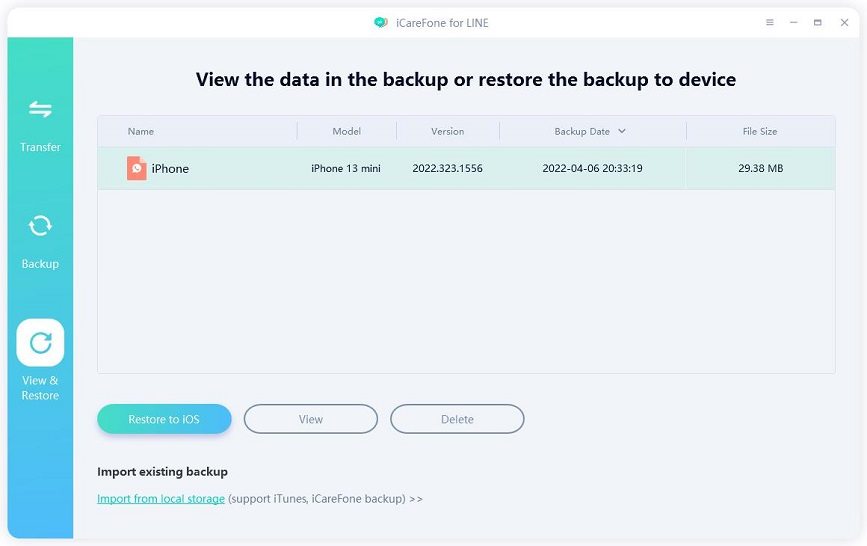
![]() ملاحظة:
ملاحظة:
يمكنك أيضًا حذف ملف النسخة الاحتياطية عن طريق اختيار خيار "حذف".
الخطوة 2 عرض بيانات النسخ الاحتياطي لـ LINE
هنا يمكنك عرض رسائل الدردشة، الملفات، الصور، إلخ. ستجد جميع بياناتك الهامة في النسخة الاحتياطية.
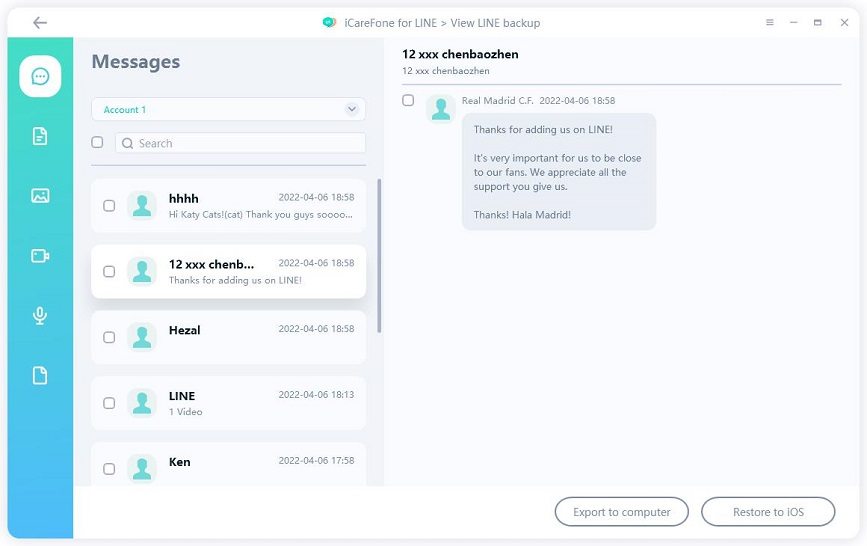
يمكنك تحديد البيانات المطلوبة واستعادتها إلى جهازك. (ندعم الآن استعادة بيانات النسخ الاحتياطية من LINE إلى أجهزة iOS فقط، ولكن يمكنك توقع المزيد في الإصدار القادم.)
الخطوة 1 اختيار بيانات LINE
قم بتحديد بيانات LINE التي تحتاج إلى نقلها وانقر على "استعادة إلى iOS".
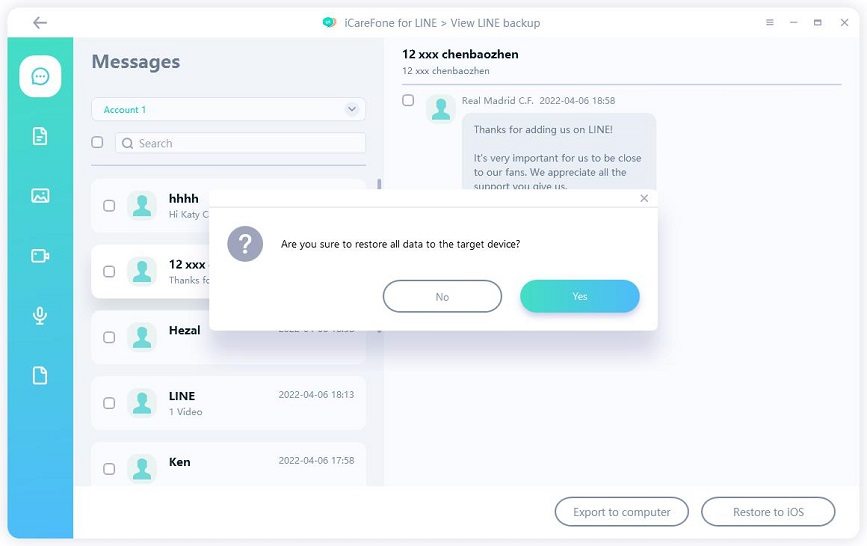
الخطوة 2 توصيل الجهاز
الآن، قم بتوصيل جهازك بالكمبيوتر وتحقق من معلومات الجهاز. تحتاج إلى التأكد من أن جهازك يحتوي على مساحة خالية كافية. سيخبرك iCareFone لـ LINE بكمية المساحة المطلوبة لاستعادة بيانات النسخة الاحتياطية الخاصة بك.
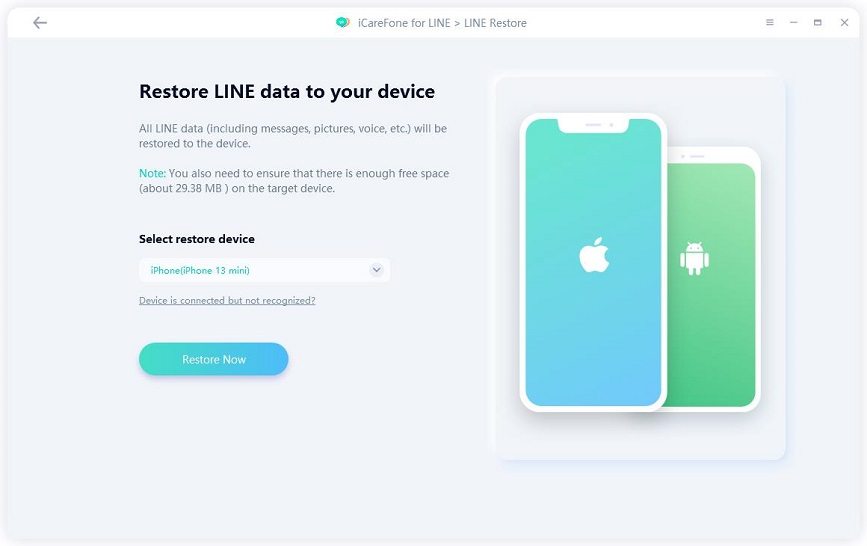
![]() ملاحظة 1:
ملاحظة 1:
بعد استعادة بيانات LINE، ستتم الكتابة فوق بيانات LINE الحالية على جهازك.
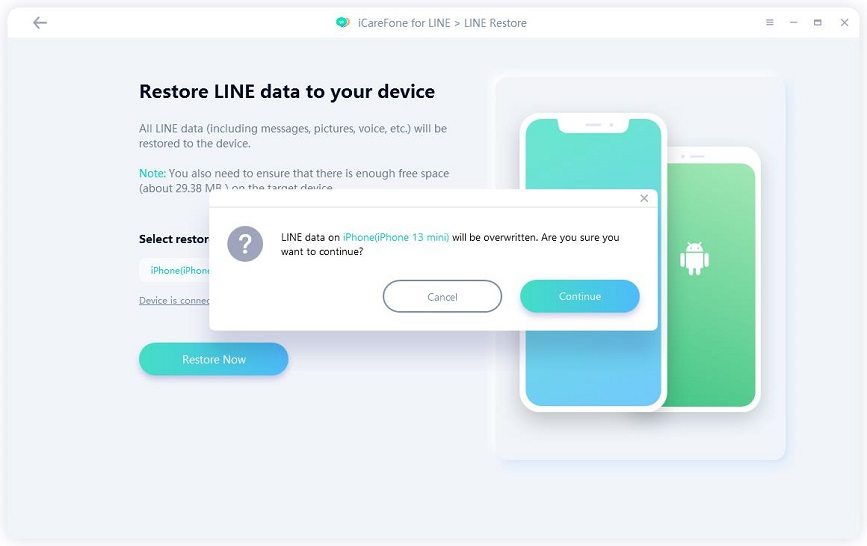
![]() ملاحظة 2:
ملاحظة 2:
تأكد من أنك قمت بتسجيل الدخول إلى LINE على جهازك.
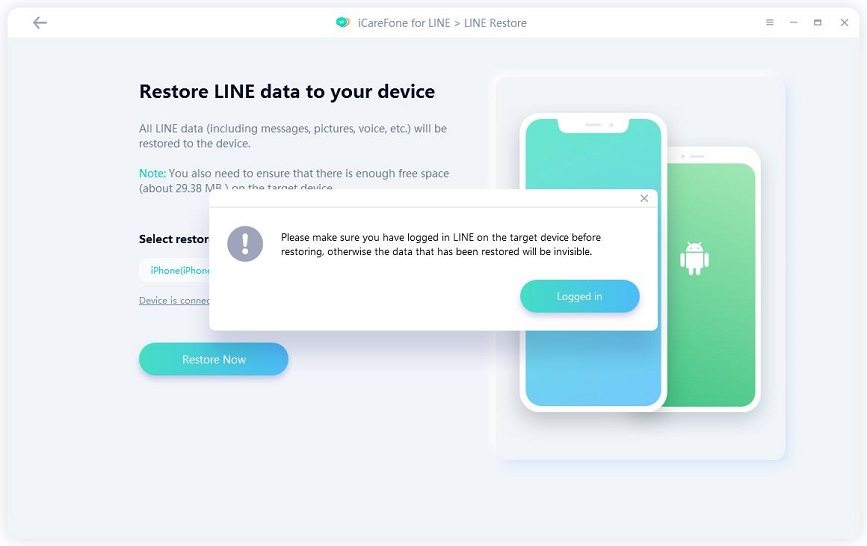
الخطوة 3 استعادة بيانات LINE إلى الجهاز
عند إعداد كل شيء، سيقوم iCareFone لـ LINE تلقائيًا باستعادة النسخة الاحتياطية لـ LINE إلى جهازك. يرجى عدم فصل الجهاز أثناء العملية. انتظر بصبر، وسيتم استعادة البيانات بنجاح في ثوانٍ.
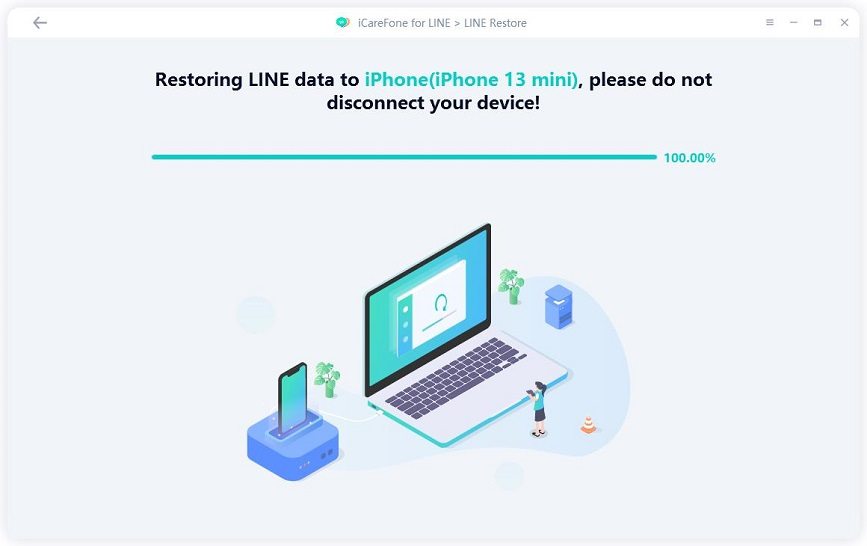
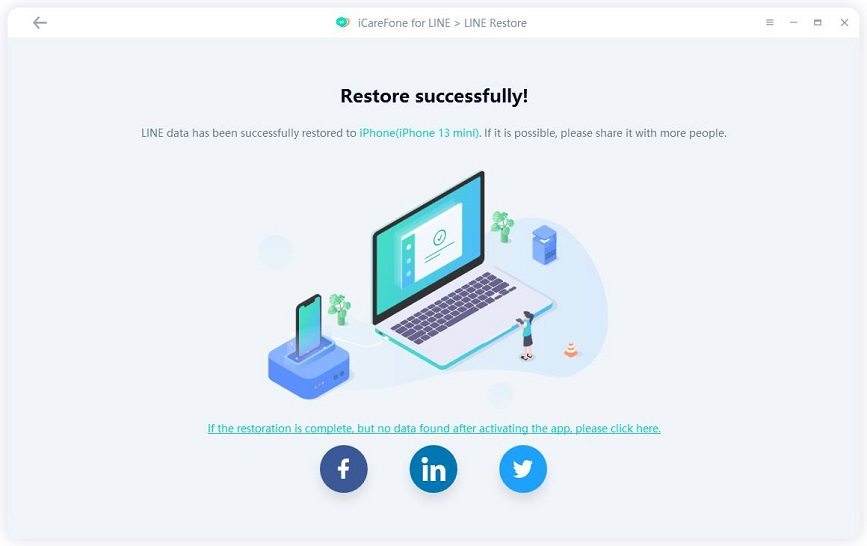
يمكنك أيضًا تصدير بيانات النسخة الاحتياطية لـ LINE إلى الكمبيوتر والحصول على البيانات دون اتصال.
الخطوة 1 اختيار البيانات ومجلد الوجهة
حدد البيانات وانقر على زر "تصدير إلى الكمبيوتر" من الزاوية السفلى اليمنى. بعد ذلك، تحتاج إلى اختيار مسار أو مجلد لحفظ النسخة الاحتياطية على جهاز الكمبيوتر الخاص بك.
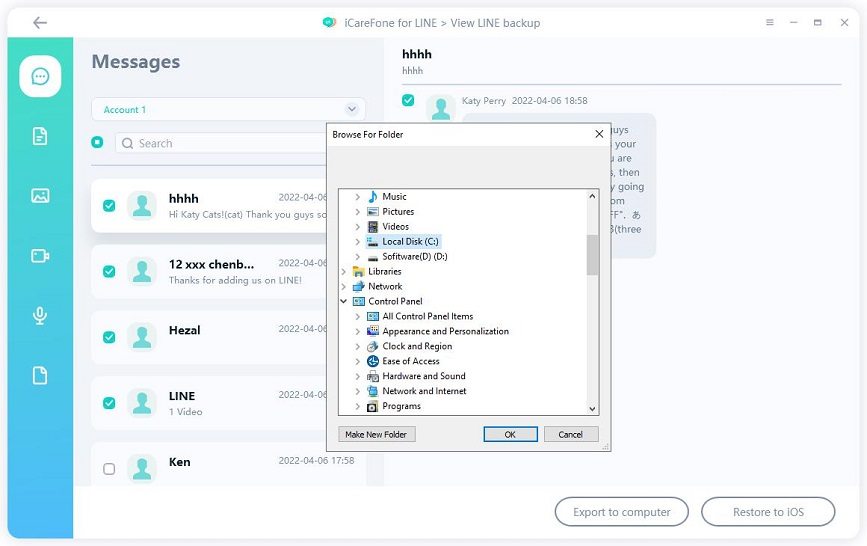
الخطوة 2 التصدير بنجاح إلى الكمبيوتر
في ثوانٍ فقط، سيتم تصدير بيانات النسخة الاحتياطية لـ LINE إلى الكمبيوتر بنجاح. بعد ذلك، يمكنك الحصول على البيانات على جهاز الكمبيوتر الخاص بك.

هل كانت هذه الصفحة مفيدة؟
هل تحتاج إلى مساعدة إضافية؟
يرجى التواصل مع فريق الدعم لدينا وسنرد عليك خلال 24 ساعة في أيام العمل.
اتصل بالدعم